电脑是我们日常生活和工作中必不可少的工具,但偶尔遇到开机后一直黑屏的问题会让人感到困扰。本文将为大家介绍电脑开机后一直黑屏的原因以及解决方法,希望能帮...
2025-04-27 163 黑屏
随着科技的不断进步,笔记本电脑已经成为我们日常生活和工作中不可或缺的工具。然而,有时候我们可能会遇到笔记本电脑黑屏开不了机的问题,这给我们的工作和生活带来了困扰。在本文中,我们将提供一些解决方法,帮助您快速恢复笔记本电脑黑屏故障,让它重新启动。

一、检查电源适配器是否连接正常
如果笔记本电脑黑屏开不了机,首先要确保电源适配器是否连接正常。检查电源适配器是否插入插座,并且连接是否松动。确保电源适配器连接的LED指示灯是否亮起,如果没有亮起,可能是适配器故障或者是插座供电问题。
二、检查电池是否有电
如果笔记本电脑连上电源后仍然无法开机,可以尝试拔掉电池,然后再重新插上。有时候,电池可能会因为某些原因导致笔记本无法正常启动。确保电池连接良好,如果电池已经没电了,可以尝试更换电池或者充电。

三、检查笔记本电脑的显示器亮度
有时候,笔记本电脑黑屏的原因可能是因为显示器亮度设置过低。按下功能键和亮度调节键,看看是否能够调整显示器亮度。如果亮度调整后仍然无法解决问题,可以尝试连接外部显示器来判断是否是笔记本电脑屏幕故障。
四、检查硬件设备是否松动
有时候,笔记本电脑黑屏开不了机可能是因为某些硬件设备松动了。检查硬盘、内存条、显卡等是否牢固连接。如果发现有松动的设备,可以重新插拔确保连接良好。
五、尝试进入安全模式
如果笔记本电脑黑屏开机问题依然存在,可以尝试进入安全模式。按下开机键后,连续按下F8键,直到出现启动菜单。选择安全模式并按下回车键进入安全模式。在安全模式下,可以尝试修复系统错误或卸载最近安装的软件。

六、重置BIOS设置
有时候,BIOS设置的问题也可能导致笔记本电脑无法正常启动。可以尝试重置BIOS设置,将其恢复为出厂默认值。具体的操作方法可以参考笔记本电脑的用户手册或者在互联网上搜索相关教程。
七、使用系统修复工具
如果笔记本电脑黑屏开不了机的问题依然没有解决,可以尝试使用系统修复工具。许多操作系统都提供了自带的修复工具,可以通过启动光盘或者USB启动盘来运行修复工具。跟随提示进行修复操作,看是否能够解决问题。
八、重新安装操作系统
如果以上方法都无法解决黑屏问题,最后的选择是重新安装操作系统。这个方法可能会导致数据丢失,因此请确保提前备份重要文件。使用操作系统安装光盘或者USB启动盘进行重新安装,跟随提示进行操作。
九、咨询专业技术支持
如果您没有足够的计算机知识或者以上方法都无法解决问题,建议咨询专业技术支持。他们可能有更深入的了解和解决方案,可以帮助您解决笔记本电脑黑屏开不了机的问题。
十、注意电脑使用环境
为了避免笔记本电脑黑屏开机的问题,我们还需要注意电脑的使用环境。尽量避免将电脑放置在过热或过冷的环境中,定期清洁内部和外部的灰尘,以及注意正确使用和保护电源适配器和电池。
十一、定期更新和维护操作系统
定期更新和维护操作系统也是避免黑屏故障的重要措施。操作系统的更新可以修复已知的漏洞和问题,提高系统的稳定性和安全性。同时,定期进行杀毒和清理垃圾文件等操作也有助于保持系统的正常运行。
十二、不随意下载和安装不明来源的软件
避免下载和安装不明来源的软件也是防止黑屏问题的重要措施。这些不明来源的软件可能含有病毒或者恶意程序,会对系统造成损害。建议只从官方或可信任的网站下载软件,并始终使用有效的安全软件进行保护。
十三、定期清理和整理硬盘空间
硬盘空间过低也可能导致系统运行缓慢或者黑屏问题。定期清理和整理硬盘空间,删除不需要的文件和程序,可以提高系统的运行效率,并减少可能的故障。
十四、维护良好的硬件使用习惯
良好的硬件使用习惯也可以延长笔记本电脑的使用寿命并减少故障发生的可能性。注意避免猛烈震动、碰撞等对电脑造成的物理损坏,合理使用键盘和触控板等硬件设备。
十五、
笔记本电脑黑屏开不了机是一个常见的问题,但通过本文介绍的方法,您可以快速恢复黑屏故障,让电脑重新启动。请根据具体情况进行排查和操作,并注意维护好电脑的硬件和软件。如果问题依然存在,建议寻求专业技术支持。
标签: 黑屏
相关文章
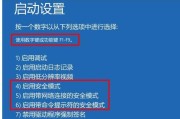
电脑是我们日常生活和工作中必不可少的工具,但偶尔遇到开机后一直黑屏的问题会让人感到困扰。本文将为大家介绍电脑开机后一直黑屏的原因以及解决方法,希望能帮...
2025-04-27 163 黑屏

在使用电脑或其他电子设备时,有时候会遇到开机后显示屏一直黑屏不亮的情况,这不仅让人困扰,还可能影响工作和娱乐体验。本文将从多个方面探讨这一现象的原因,...
2025-04-25 240 黑屏

在使用电脑时,有时会遇到电脑正常启动后出现黑屏的情况,这让很多人感到困惑和焦虑。本文将为大家介绍一些常见的原因和解决方法,希望能够帮助大家迅速解决这个...
2025-02-01 212 黑屏

电脑开机后出现黑屏是很常见的问题,也是让人头疼的一件事情。这种情况下,电脑通常无法显示桌面或者任何其他内容,使得用户无法正常使用电脑。当电脑开机后出现...
2025-01-01 213 黑屏

当我们启动电脑时,如果屏幕出现黑屏现象,可能会让我们感到困惑和焦虑。然而,不必担心,因为这个问题通常是可以解决的。本文将为您介绍一些实用的方法,帮助您...
2024-12-14 293 黑屏
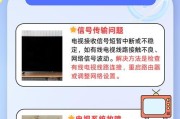
随着手机的普及,手机黑屏问题成为了很多人都可能遇到的困扰。当手机屏幕变黑,用户往往感到焦虑和困惑。本文将介绍一些有效的方法,帮助用户解决手机黑屏问题,...
2024-10-26 406 黑屏
最新评论